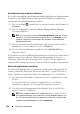Owners Manual
136 Risoluzione dei problemi
3
Fare doppio clic sul tipo di periferica per cui si sta installando il driver (ad
esempio
Modem
o
Periferiche ad infrarossi
).
4
Fare doppio clic sul nome della periferica per la quale si sta installando il
driver.
5
Fare clic sulla scheda
Driver
, quindi su
Aggiorna driver
.
6
Fare clic su
Installa da un elenco o percorso specifico
(per utenti esperti),
quindi fare clic su
Avanti
.
7
Fare clic su
Sfoglia
e individuare il percorso sul quale sono stati copiati
precedentemente i file dei driver.
8
Quando appare il nome del driver appropriato, fare clic su
Avanti
.
9
Fare clic su
Fine
e riavviare il sistema.
Risoluzione dei problemi software e hardware
Se durante la configurazione del sistema operativo una periferica non viene
rilevata oppure viene rilevata e configurata in modo errato, è possibile usare
Windows Vista Help and Support (Guida in linea e supporto tecnico di
Windows Vista)
per risolvere il problema di compatibilità.
1
fare clic su
Start
→
Guida in linea e supporto tecnico
.
2
Inserire
risoluzione di problemi hardware
nel campo di
ricerca e premere <Invio>.
3
Nei risultati della ricerca, selezionare l’opzione che meglio descrive il
problema e proseguire con i passi successivi.
Ripristino del sistema operativo
È possibile ripristinare il sistema operativo nei modi seguenti:
• L’utilità Ripristino configurazione di sistema di Microsoft Windows Vista
riporta il computer a uno stato operativo precedente senza per questo
influenzare i file di dati. Utilizzare Ripristino configurazione di sistema
come prima soluzione per ripristinare il sistema operativo e mantenere
i file di dati. Per istruzioni, consultare "Utilizzo di Ripristino
configurazione di sistema di Microsoft
Windows" a pagina 137;